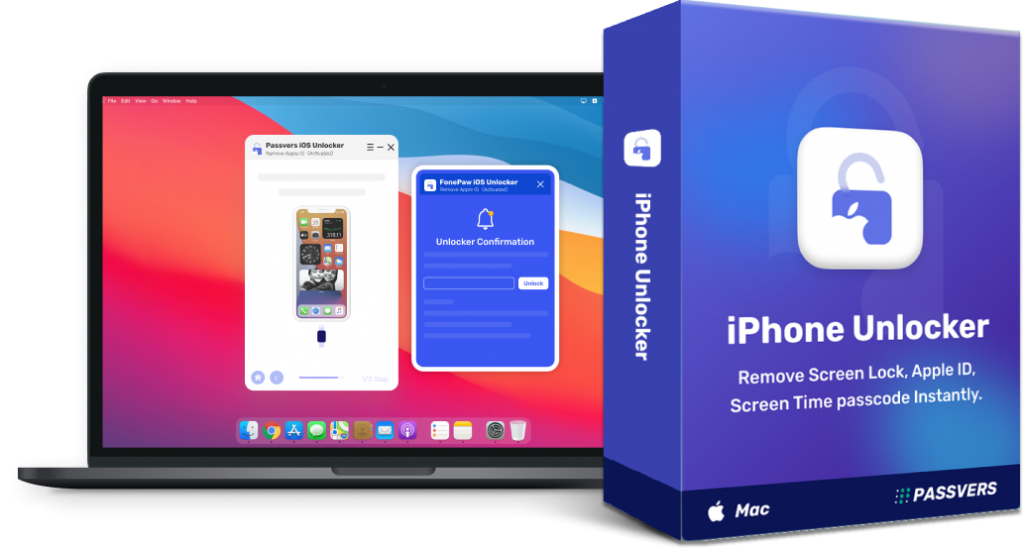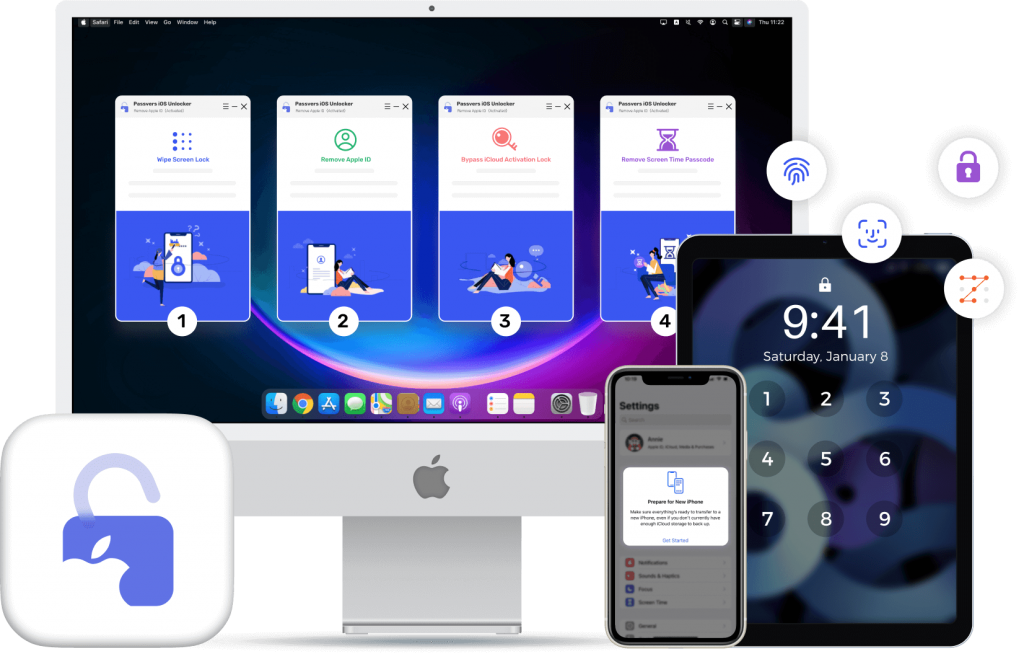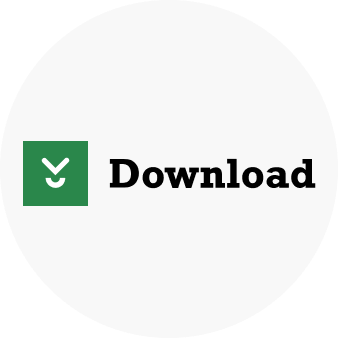Sperrcode entsperren in allen Anlässen
Bildschirm-Passcode in allen Typen entfernen
Unabhängig von der Art der Bildschirmsperre, die Ihr iPhone, iPad oder iPod touch verwendet, kann Passvers Ihnen helfen, die Sperre sicher und einfach zu entfernen, damit Sie wieder Zugriff auf Ihr iOS-Gerät haben.
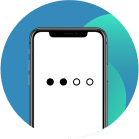
4-stelliger Passcode
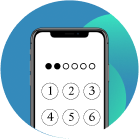
6-stelliger Passcode

Touch ID
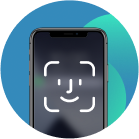
Face ID
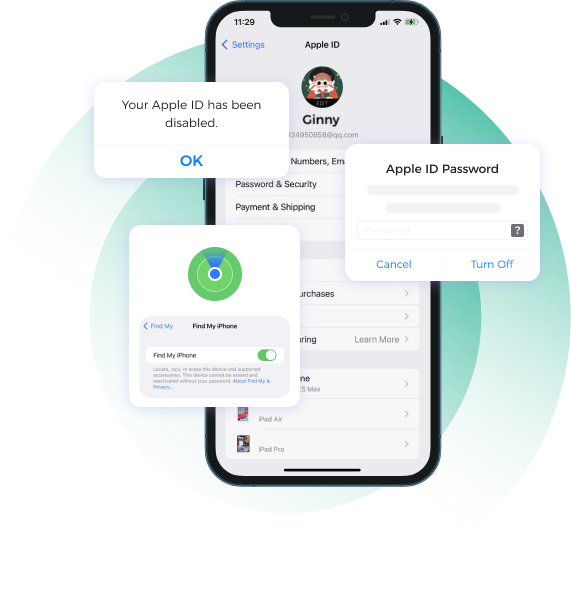
Apple-ID ohne Passwort kinderleicht löschen
Haben Sie Ihr Apple-ID-Passwort vergessen? Ist Ihre Apple-ID aus Sicherheitsgründen gesperrt? - Die Nutzung von Apple-Geräten ohne funktionierende Apple-ID ist wirklich ärgerlich. Die gute Nachricht: Mit Passvers iPhone Unlocker können Sie Ihre alte Apple-ID ganz einfach loswerden! Danach können Sie sich mit Ihrer neuen Apple-ID anmelden und Ihr iOS-Gerät sicher nutzen.
Nachdem Sie die alte Apple-ID gelöscht haben, können Sie :
- Eine andere Apple-ID verwenden oder eine neue erstellen
- Auf alle Apple-Dienste wie iCloud, iTunes, Apple Store zugreifen
- Volle Kontrolle über Ihr iPhone, iPad, iPod touch ohne Einschränkungen
- Nicht von der alten Apple-ID verfolgt oder gelöscht werden
- Die Funktion „Wo ist“ frei ein- und ausschalten
Hinweis:
- Diese Funktion ist nur für aktivierte iOS-Geräte gültig.
- Für Geräte mit ausgeschaltetem FMI oder vor iOS 11.4 wird iOS Unlocker die Daten nicht löschen. Und nach dem Entfernen sollten Sie niemals die Funktion „Alle Inhalte und Einstellungen löschen“ verwenden. Sonst wird Ihre gelöschte Apple-ID wiederhergestellt.
- Für Geräten mit iOS 11.4 oder einer neueren Version sollten die Zwei-Faktor-Authentifizierung und der Bildschirm-Passcode aktiviert sein. Nach dem Entsperren von Apple-ID werden alle Daten gelöscht.
Hinweis:
- Diese Funktion ist nur für aktivierte iOS-Geräte gültig.
- Für Geräte mit ausgeschaltetem FMI oder vor iOS 11.4 wird iOS Unlocker die Daten nicht löschen. Und nach dem Entfernen sollten Sie niemals die Funktion „Alle Inhalte und Einstellungen löschen“ verwenden. Sonst wird Ihre gelöschte Apple-ID wiederhergestellt.
- Für Geräten mit iOS 11.4 oder einer neueren Version sollten die Zwei-Faktor-Authentifizierung und der Bildschirm-Passcode aktiviert sein. Nach dem Entsperren von Apple-ID werden alle Daten gelöscht.
Bildschirmzeit-Code ohne Datenverlust entsperren
Haben Sie den Passcode für die Bildschirmzeit oder die Einschränkungen vergessen und können Sie das Zeitlimit nicht umgehen? Bringen Sie das Chaos mit Passvers in Ordnung.
- Passcode mit einem Klick entsperren
- Keine Daten löschen
- 100% sicher
Hinweis: FMI sollte ausgeschaltet sein, um den Bildschirmzeit-Code zu entfernen.
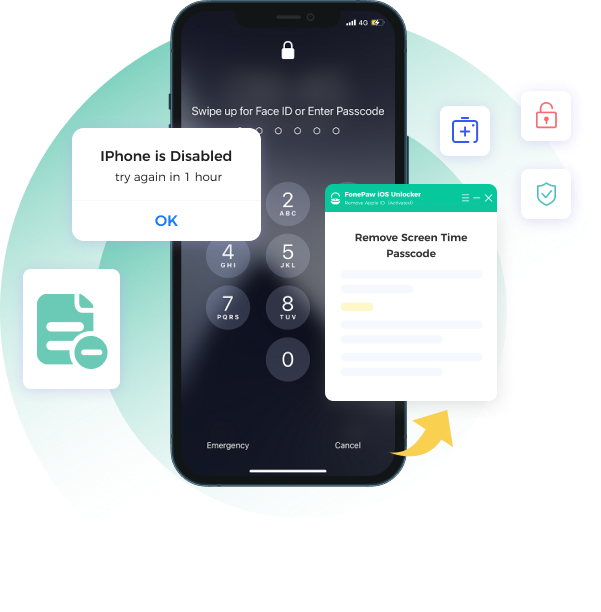
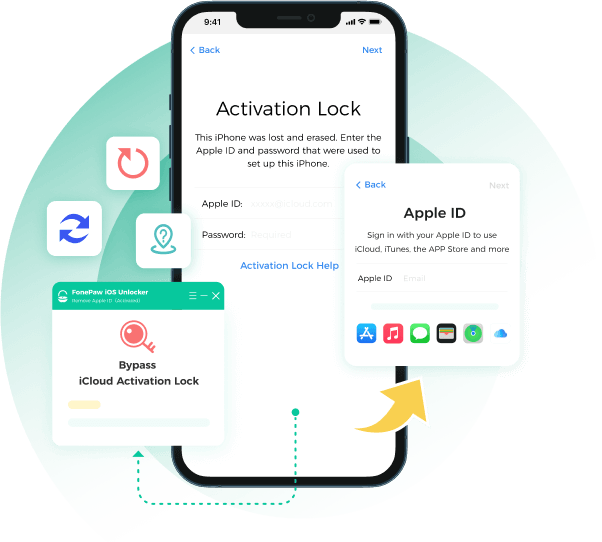
iCloud-Aktivierungssperre umgehen(100 % Erfolg)
iCloud-Aktivierungssperre erscheint, aber Sie haben das Passwort nach dem iOS-Update vergessen, oder Ihr Gerät ist als verloren markiert? Passvers kann Ihnen helfen, und lassen Sie sich in iPhone ohne den Aktivierungsprozess zu bekommen.
Nach dem Umgehen von iCloud-Aktivierungssperre können Sie:
- Wie gewohnt auf Ihr iOS-Gerät zugreifen und die Apps nutzen
- Sich mit einer neuen Apple-ID im App Store oder iTunes Store anmelden
- Nicht von anderen iOS-Geräten mit der alten Apple-ID getrackt werden
- Verhindern, dass Ihr Gerät vom vorherigen Benutzer aus der Ferne gesperrt oder gelöscht wird
Tipps:
- Sie werden aufgefordert, Ihr iOS-Gerät zu jailbreaken, wenn Sie die Aktivierungssperre mit Passvers iPhone Unlocker umgehen möchten.
- Führen Sie nach erfolgreicher Umgehung Ihres iOS-Geräts keinen Neustart durch, setzen Sie es nicht auf die Werkseinstellungen zurück und flashen Sie die Firmware nicht. Andernfalls erscheint die Aktivierungssperre erneut (die Daten bleiben jedoch erhalten).
Tipps:
- Sie werden aufgefordert, Ihr iOS-Gerät zu jailbreaken, wenn Sie die Aktivierungssperre mit Passvers iPhone Unlocker umgehen möchten.
- Führen Sie nach erfolgreicher Umgehung Ihres iOS-Geräts keinen Neustart durch, setzen Sie es nicht auf die Werkseinstellungen zurück und flashen Sie die Firmware nicht. Andernfalls erscheint die Aktivierungssperre erneut (die Daten bleiben jedoch erhalten).
MDM von iPad/iPhone entfernen und Kontrolle zurückgewinnen
Werden Sie von Ihrem Unternehmen oder Ihrer Schule durch MDM (Mobile Device Management) überwacht? Führen Sie eine iPhone/iPad MDM-Entfernung mit Passvers iPhone Unlocker durch und gewinnen Sie die volle Kontrolle über Ihr Gerät zurück.
Nachdem Sie MDM von iPhone/iPad entfernt haben, werden Sie:
- MDM-Einschränkungen entfernen und die Kontrolle über Ihr Gerät zurückgewinnen.
- Konflikte mit bestimmten Anwendungen oder Funktionen lösen.
- Ihr Gerät nach Ihrem Wünschen personalisieren
- Ihre Privatsphäre sichern und einen problemlosen Backup-Prozess garantieren.
Hinweis:
- Wenn „Mein iPhone suchen“ aktiviert ist und Sie den Modus „Richtig arbeiten“ für die MDM-Entfernung verwenden, müssen Sie das Passwort eingeben, um „Mein iPhone suchen“ zu deaktivieren, bevor Sie mit der Entfernung fortfahren können.
- Wenn Sie das Passwort nicht kennen, können Sie direkt mit der MDM-Entfernung im Modus „Deaktiviert“ fortfahren. Sie können sicher sein, dass dieser Modus das MDM effektiv entfernt, ohne dass Sie das Passwort eingeben müssen.
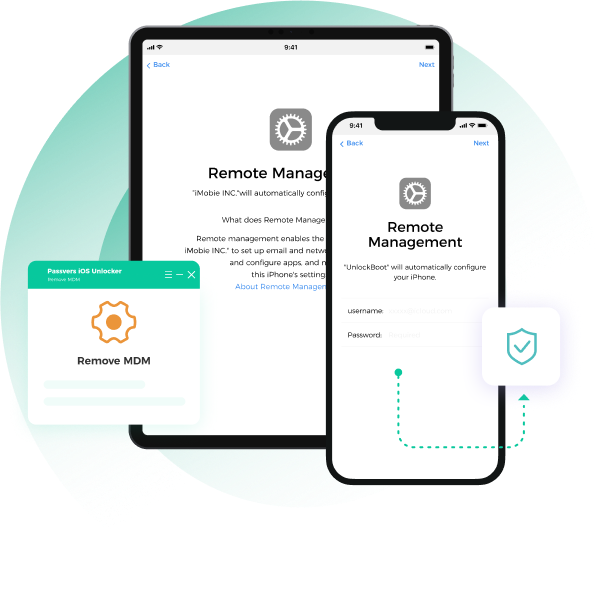
Hinweis:
- Wenn „Mein iPhone suchen“ aktiviert ist und Sie den Modus „Richtig arbeiten“ für die MDM-Entfernung verwenden, müssen Sie das Passwort eingeben, um „Mein iPhone suchen“ zu deaktivieren, bevor Sie mit der Entfernung fortfahren können.
- Wenn Sie das Passwort nicht kennen, können Sie direkt mit der MDM-Entfernung im Modus „Deaktiviert“ fortfahren. Sie können sicher sein, dass dieser Modus das MDM effektiv entfernt, ohne dass Sie das Passwort eingeben müssen.
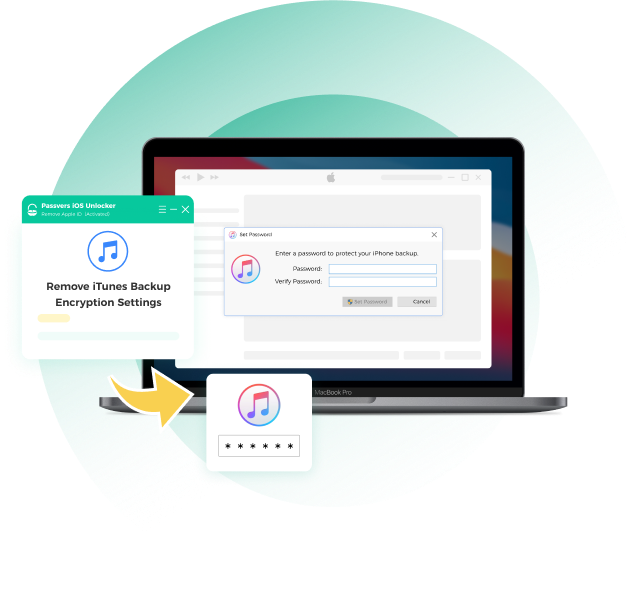
iTunes-Backup-Passwort mit Data Safe entfernen
Eine Nachfrage nach dem iTunes-Passwort taucht auf, aber Sie haben das Passwort für Ihr iTunes-Backup einfach vergessen? Keine Sorge! Passvers iPhone Unlocker hilft Ihnen, das Passwort für die Verschlüsselung des iTunes-Backups zu entfernen und vereinfacht Ihre zukünftigen Bemühungen um das Backup.
- iTunes-Backup-Passwort sicher entfernen
- 100% sichere Backup-Daten
- Anwendbar auf iPhone, iPad, und iPod.
Hinweis:
- Die „Mein iPhone suchen“ sollte deaktiviert sein, sonst wird der Entfernungsvorgang nicht fortgesetzt.
- Während des Entfernungsvorgangs öffnen Sie bitte nicht iTunes auf dem PC.
- Nach dem Entfernen des iTunes-Backup-Passwortes oder am Ende des Vorgangs wird Ihr iOS-Gerät automatisch einen Neustart durchführen.
- Zur Erinnerung: Das Passwort, das entfernt wird, ist das iTunes-Backup-Passwort, nicht das Passwort, das für den Import von zuvor gesicherten Daten erforderlich ist. Diese beiden Passwörter sind getrennt und unabhängig voneinander.
Hinweis:
- Die „Mein iPhone suchen“ sollte deaktiviert sein, sonst wird der Entfernungsvorgang nicht fortgesetzt.
- Während des Entfernungsvorgangs öffnen Sie bitte nicht iTunes auf dem PC.
- Nach dem Entfernen des iTunes-Backup-Passwortes oder am Ende des Vorgangs wird Ihr iOS-Gerät automatisch einen Neustart durchführen.
- Zur Erinnerung: Das Passwort, das entfernt wird, ist das iTunes-Backup-Passwort, nicht das Passwort, das für den Import von zuvor gesicherten Daten erforderlich ist. Diese beiden Passwörter sind getrennt und unabhängig voneinander.
Für fast alle iOS-Geräte geeignet
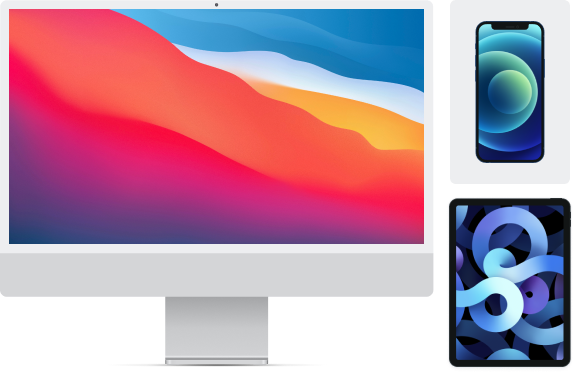
- Windows 11/10/8.1/8/7
- Mac OS X 10.7 oder höher (macOS Big Sur/macOS Monterey)
- iPhone : iPhone 4 und höher (einschließlich iPhone 16)
- iPad : Alle Modelle von iPad Pro, iPad Air, iPad mini und iPad
- iPod : iPod Touch 1-7
- iOS : iOS 18 und frühere Versionen
Tutorial von Passvers iPhone Unlocker
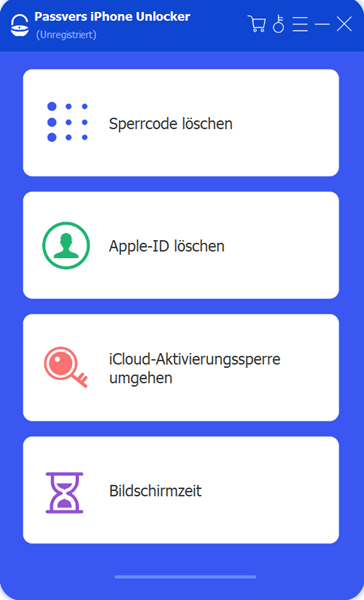
„Sperrcode löschen“ wählen
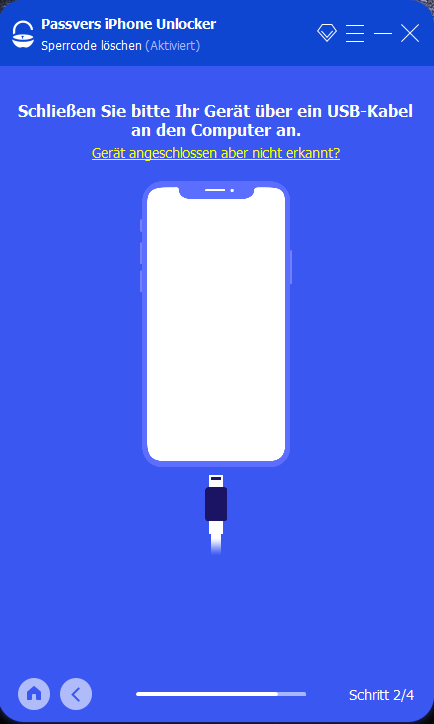
Ihr iPhone mit dem Cpmputer verbinden
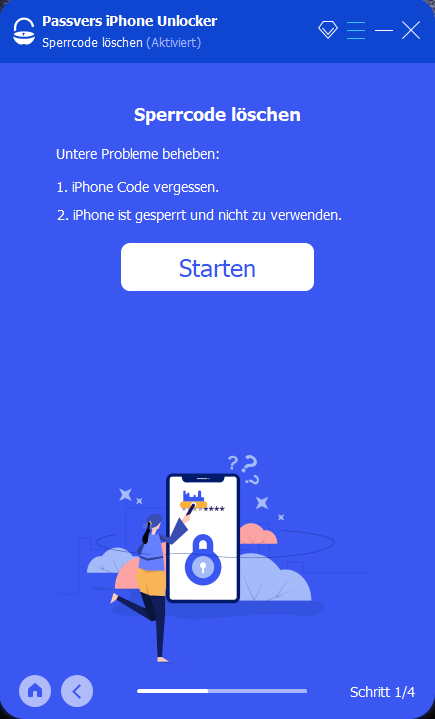
Bestätigen zum Entsperren von Sperrcode
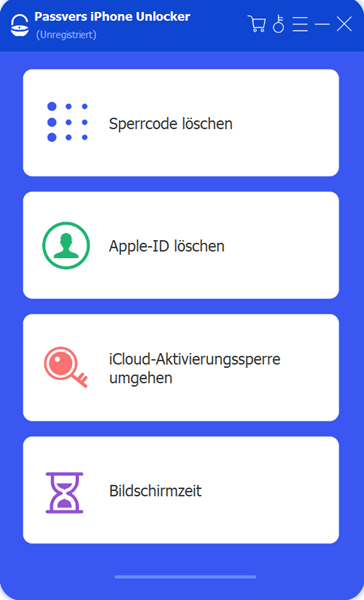
„Apple-ID löschen“ wählen
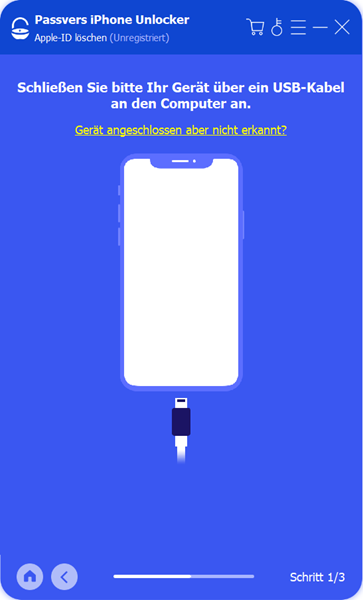
Das Gerät mit dem Computer verbinden
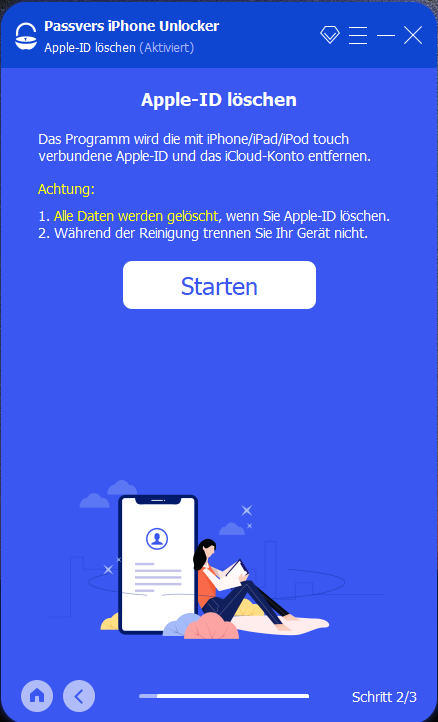
Die Anweisungen befolgen, um das Entfernen zu bestätigen
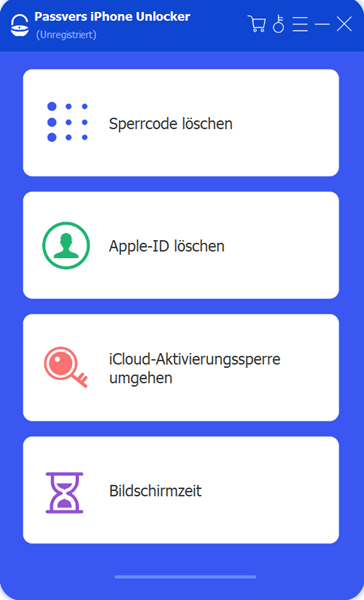
„Bildschirmzeit“ wählen
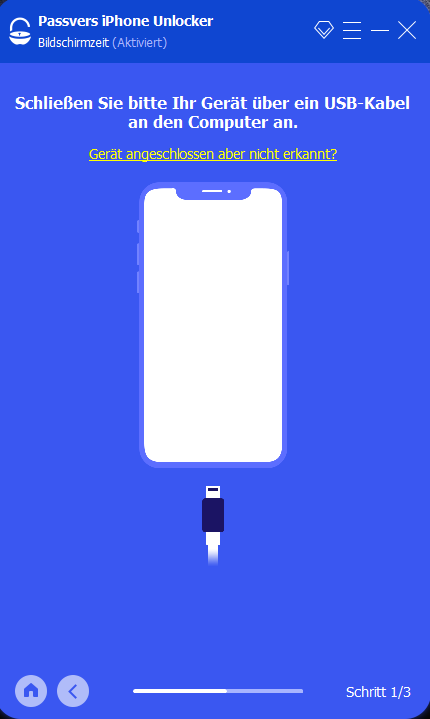
iOS-Gerät mit PC verbinden und FMI ausschalten
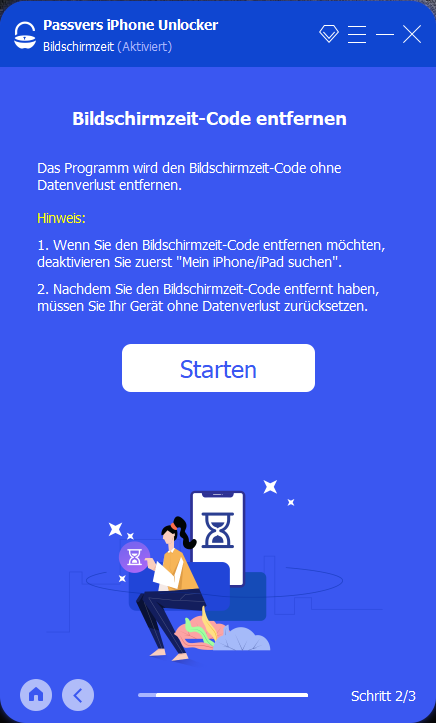
Bestätigen zum Entsperren von Sperrcode
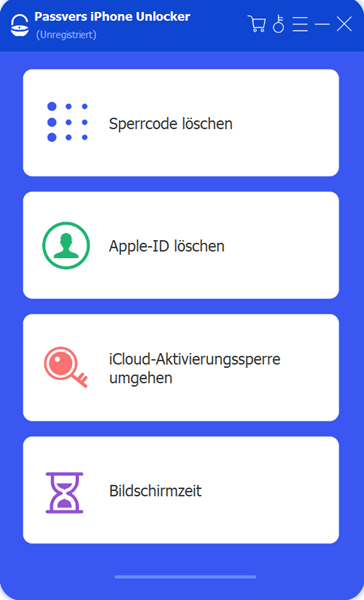
“Bypass iCloud Activation Lock” auswählen
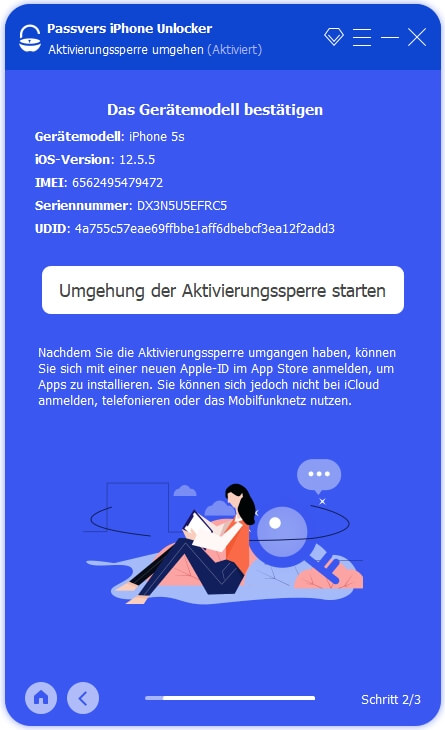
Folgen Sie dem Tutorial und jailbreaken Sie Ihr iOS-Gerät
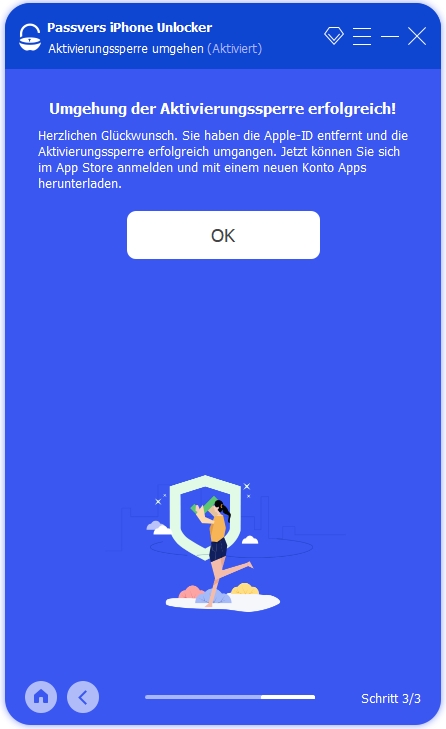
Beginnen Sie mit der Umgehung und lassen Sie Ihr Gerät entsperren
FAQs zum Passvers iPhone Unlocker
-
1.Welche Arten von iOS-Sperren kann Passvers iPhone Unlocker entsperren?
Passvers iPhone Unlocker ist für 4 Arten von iOS-Sperren brauchbar: Sperrcode, Apple ID, Bildschirmzeit-Code, und iCloud-Aktivierungssperre. Die Sperrcodes enthalten 4/6-stelliger PIN-Code, Face ID und Touch ID.
-
2.Kann ich den Sperrcode meines iPhone/iPad ohne Datenverlust entfernen?
Nein. Dasselbe wie alle ähnliche Software auf dem Markt werden alle Daten auf Ihrem Handy beim Löschen des Sperrcodes gelöscht. Aber Sie können Ihr Gerät aus dem iTunes/iCloud-Backup wiederherstellen, wenn Sie zuvor ein Backup erstellt haben. Übrigens wird Ihre Apple-ID benötigt, um den Sperrcode zu löschen.
-
3. Werden meine Daten beim Entfernen der Apple ID gelöscht?
Es hängt von den iOS-Versionen Ihres Geräts ab und davon, ob FMI ausgeschaltet ist, wenn Sie Ihre Apple ID entfernen.
Wenn FMI ausgeschaltet ist, werden Ihre Daten NICHT gelöscht, unabhängig von den iOS-Versionen.
Wenn FMI eingeschaltet ist und Ihr Handy früher als iOS 11.4 ist, werden die Einstellungen gelöscht. Aber die Daten werden NICHT gelöscht.
Wenn FMI eingeschaltet ist und Ihr Gerät iOS 11.4 oder höher ist, werden alle Daten entfernt und Ihr Handy wird auf die neueste iOS-Version aktualisiert. Die Zwei-Faktor-Authentifizierung und der Bildschirm-Sperrencode sollten aktiviert sein, um die Apple ID zu entfernen.
-
4. Kann ich meinen Bildschirmzeit-Code entfernen, ohne Daten zu verlieren?
Ja, Sie können Ihren Bildschirmzeit- oder Einschränkungenscode ohne Datenverlust löschen. Aber Sie müssen FMI vorher ausschalten, um den Bildschirmzeit-Code zu entfernen.
-
5. Kann diese Software die iCloud-Aktivierungssperre entsperren?
Ja, Sie können in ein gesperrtes iCloud-iPhone gelangen, indem Sie die Aktivierungssperre umgehen.
Mit dem Entsperrdienst von Passvers ist es möglich, dass Sie die Aktivierungssperre umgehen und für den täglichen Gebrauch auf das iOS-Gerät zugreifen. Die Aktivierungssperre kann jedoch nicht vollständig entfernt werden, ohne dass sich der Vorbesitzer bei iCloud anmeldet, sodass bei der Verwendung des Geräts immer noch einige Einschränkungen bestehen.
-
6. Ist es sicher, Passvers iPhone Unlocker zum Entfernen oder Umgehen von iOS-Sperren zu verwenden?
Ja, Passvers bietet vertrauenswürdige Dienste zum Entfernen und Umgehen von Passwörtern. Mit klaren Anweisungen und einfachen Schritten können Sie selbst zu Hause verschiedene iOS-Sperren loswerden, und die Software sammelt keine Ihrer privaten Informationen oder blockiert Ihr iOS-Gerät.
-
7. Kann ich mein iPhone/iPad ohne iTunes entsperren?
Ja. Passvers iPhone Unlocker kann als zuverlässiges Entsperrungswerkzeug dienen, wenn Sie Ihren Bildschirm-Passcode vergessen haben und Ihr Gerät ohne iTunes (oder iCloud) entsperren möchten.
Um Ihr iOS-Gerät zu entsperren, müssen Sie nur:
- Laden Sie Passvers iPhone Unlocker herunter und installieren Sie es auf Ihrem PC/Mac.
- Starten Sie die Software und schließen Sie dann Ihr iOS-Gerät über ein USB-Kabel an den Computer an.
- Wählen Sie „Sperrcode löschen“, um die Entsperrung zu starten und die neueste Firmware herunterzuladen.
- Geben Sie „0000“ ein, um den endgültigen Entsperrungsvorgang zu bestätigen. Danach können Sie erfolgreich auf Ihr iPhone/iPad zugreifen.
-
8. Wie kann ich mein iPhone ohne Passcode auf die Werkseinstellungen zurücksetzen?
Wenn Sie Ihr iPhone ohne Passcode (oder iTunes) auf die Werkseinstellungen zurücksetzen möchten, kann Ihnen Passvers iPhone Unlocker helfen. Mit der Funktion „Sperrcode löschen“ können Sie nicht nur Ihren alten Bildschirm-Passcode entfernen, sondern auch Ihr iPhone auf die Werkseinstellungen zurücksetzen und auf die neueste iOS-Version aktualisieren.
-
9. Wie behebt man den Fehler „iPhone ist deaktiviert“?
Wie wir wissen, wird das iPhone automatisch deaktiviert werden, sobald Sie mehrere falsche Versuche des Passcodes eingeben. Wenn Sie wirklich keine Ahnung haben, was der richtige Passcode ist, ist der effizienteste Weg, Passvers iPhone Unlocker zu verwenden, um das deaktivierte iPhone zu entsperren, die Ihren Bildschirm Passcode sofort entfernen kann.
Kommentare von zuverlässigen Medien-Webseiten
Was wir erreicht haben
6.3M
DOWNLOADS
5.9M
ZUFRIEDENE KUNDEN
94%
ZUFRIEDENHEITSQUOTE
100+
LÄNDER & REGIONEN
Passvers iPhone Unlocker
Beste Wahl: Mit Passvers iOS-Passwörter zu entfernen
Passvers iPhone Unlocker ist ein leistungsstarkes Tool. Es hilft Ihnen, Ihr iPhone, iPad oder iPod leicht zu entsperren, indem Sie mit wenigen Klicks den Sperrcode, die Apple ID oder den Bildschirmzeit-Code entfernen. Laden Sie es auf Ihren PC herunter, damit Sie nicht mehr befürchten müssen, Ihr Passwort zu vergessen.